هذه هي الخطوات المطلوبة لحذف موقع ويب من خطة استضافة في Hostinger:
إعداد النسخ الاحتياطي هوستنجر:
قبل إزالة موقع الويب، يُفضل إنشاء نسخ احتياطية، حيث أن هذا الإجراء لا يمكن التراجع عنه، وسيتم فقدان جميع الملفات وقواعد البيانات والرسائل الإلكترونية وأي تكوينات. اتبع هذه الخطوات لتحميل النسخ الاحتياطية:
- حمل ملفات وقواعد بيانات موقع الويب الخاص بك.
- قم بنسخ رسائل البريد الإلكتروني عبر البريد الويب.
بعد التأكد من تحميل جميع المعلومات الضرورية إلى جهازك المحلي، قم بالانتقال إلى الخطوة التالية.
حذف الموقع من استضافة هوستنجر:
1: انتقل إلى قسم المواقع في لوحة التحكم hPanel.
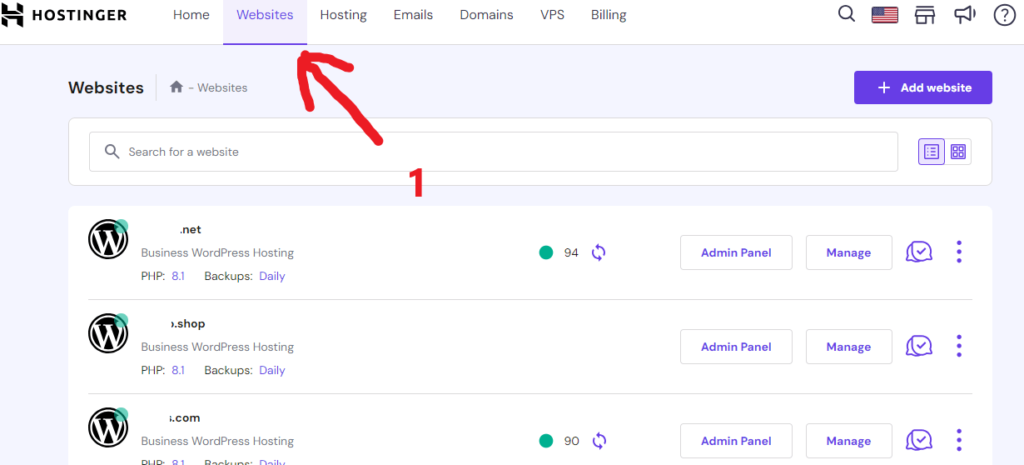
2: ابحث عن الموقع الذي ترغب في حذفه.
3: انقر فوق زر النقاط الثلاث (⋯).
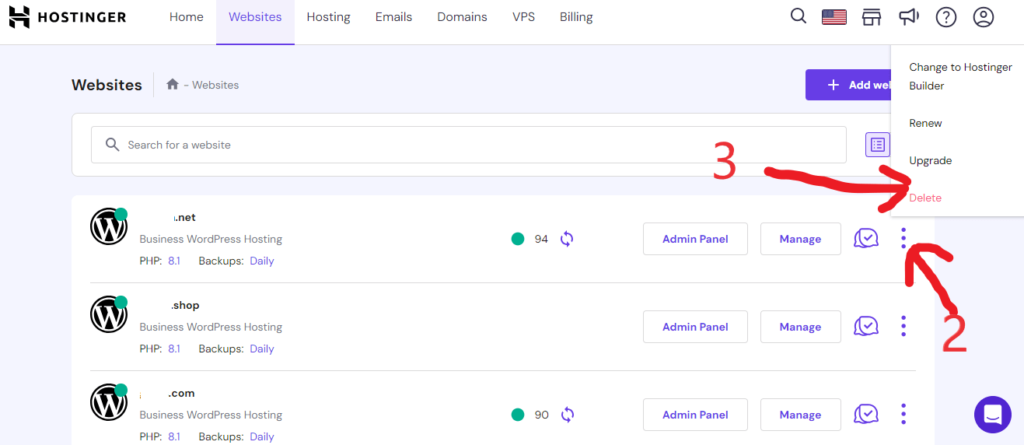
4: حدد “حذف الموقع”.
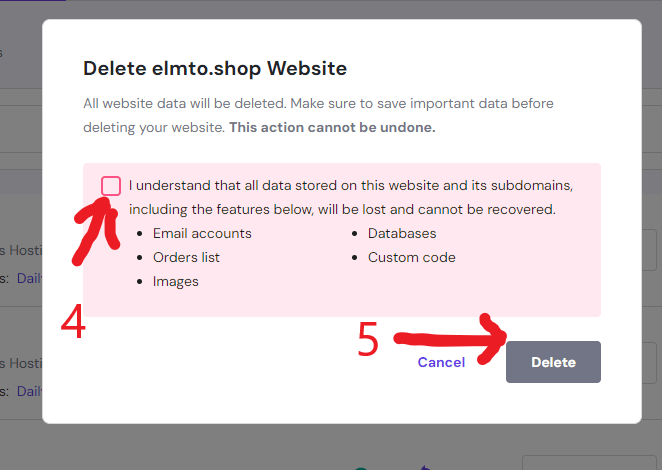
من خلال اتباع هذه الخطوات، ستقوم بحذف الموقع بنجاح من خطة الاستضافة في Hostinger.
ستظهر لك نافذة منبثقة تشير إلى أن جميع البيانات المتعلقة بالنطاق، مثل حسابات البريد الإلكتروني والملفات وقواعد البيانات، ستتم حذفها بشكل دائم.
قم بتأكيد الإجراء عن طريق وضع علامة في المربع وانقر فوق “حذف”. سيتم إزالة موقع الويب الخاص بك من حساب الاستضافة مع جميع البيانات المرتبطة به.
إذا كنت تقوم بإزالة النطاق الرئيسي لحساب الاستضافة الخاص بك، سيتم تعيين اسم نطاق اخر من قائمة النطاقات الإضافية تلقائيًا كنطاق رئيسي
هنا ستجد طريقة انشاء موقع الكتروني ووردبريس متوافق مع محركات البحث
ملاحظة: إذا لم تتمكن من العثور على خيار الحذف، فمن المحتمل أنك قمت مؤخرًا بالتبديل إلى المنشئ من منصة الى أخرى (على سبيل المثال، انتقلت من WordPress إلى joomla). بمجرد فعل ذلك، يجب عليك الانتظار 14 يومًا لاستعادة الموقع الأصلي الذي تم بناؤه على منصة أخرى. خلال تلك الفترة، لا يمكنك حذف الموقع. بدلاً من ذلك، يمكنك إما:
الانتظار حتى ينتهي الفترة الممتدة لمدة 14 يومًا، أو انقر فوق “استعادة الموقع السابق”، وبذلك ستكون قادرًا على حذف الموقع فورًا.




